5 способов легко удалить Slack-сообщения
Slack начал с миссии по замене электронной почты и в значительной степени преуспел в этом. Мы используем Slack в TechWiser, как и тысячи других компаний, как малых, так и крупных. Отправка сообщений вместо длинных и официальных писем экономит время. Но это также создает проблему. Как удалить массовые сообщения Slack? Хорошо, Slack знает проблемы, но ничего не предпринимает для ее решения.
Пользователи жаловались на эту проблему, но безрезультатно. У нас есть несколько способов массово избавиться от старых сообщений Slack, но зачем вам их удалять? Одной из причин может быть конфиденциальность и безопасность. Удалите конфиденциальные разговоры, к которым вы не хотите, чтобы другие могли получить доступ даже случайно. Другой – это спасенный сообщения и ограничение на хранение который Slack имеет для разных владельцев учетных записей в зависимости от планов.
Прежде чем мы начнем, имейте в виду, что если вы являетесь постоянным пользователем Slack, вы можете только удалять свои сообщения. Но если вы являетесь администратором или владельцем канала, вы также можете удалять сообщения других пользователей (кроме сообщений косвенных пользователей сообщений). Тем не менее, давайте начнем.
Программы для Windows, мобильные приложения, игры - ВСЁ БЕСПЛАТНО, в нашем закрытом телеграмм канале - Подписывайтесь:)
Также читайте: в настольных приложениях Slack теперь есть темный режим
Массовое удаление сообщений Slack
1. Средство удаления сообщений для Slack (расширение Chrome)
Вроде бы на все есть расширение Chrome. Щелкните ссылку ниже, чтобы открыть и установить расширение Message Delete for Slack. Он должен работать в любом браузере Chromium, включая Chrome и Brave. Щелкните значок расширения Slack и выберите параметр «Удалить мои сообщения». Перед тем, как это сделать, выберите канал, из которого вы хотите удалить сообщения.
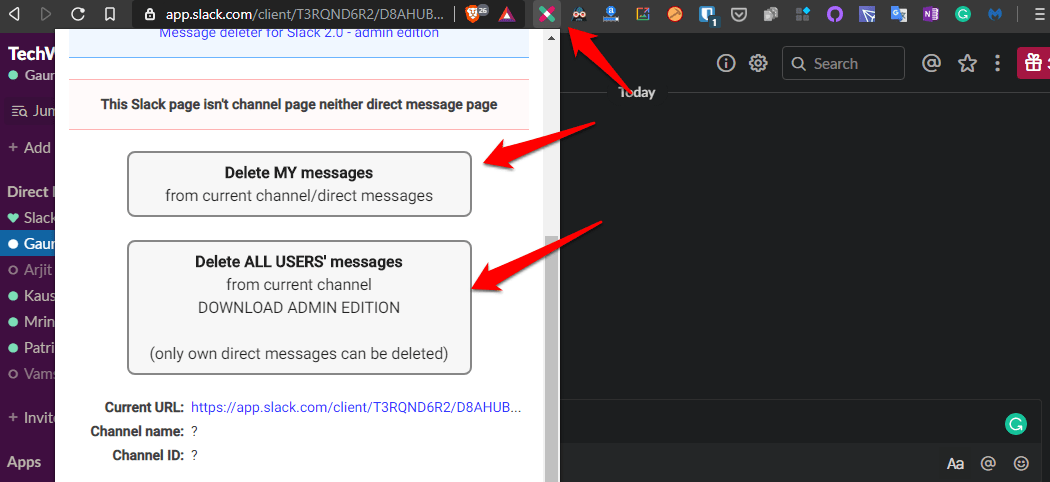
Обратите внимание, что вы можете удалять только свои собственные сообщения, а не сообщения, отправленные другими. Им придется самим их набивать. Следует также отметить, что разработчик имеет выпустил еще одно расширение для новых пользователей Slack. Если вы используете новый интерфейс Slack, используйте вместо него версию 2.0.
Если вы являетесь администратором Slack и хотите удалить все сообщения от всех пользователей, вам нужно будет получить профессиональную версию, которая будет стоить вам 50 долларов единовременно. Неплохая сделка. Попробуй прямо сейчас.
Скачать средство удаления сообщений для Slack
Читайте также: Slack против команд: какой инструмент общения и совместной работы использовать
2. Slack Cleaner (скрипт Python)
На GitHub доступен скрипт Python с открытым исходным кодом, который вы можете установить и использовать для массового удаления сообщений Slack. Здесь будет немного странно, но вы сможете это сделать, даже если мало знаете о запуске скриптов Python. Загрузите скрипт python по ссылке ниже.

Тебе понадобится Разрешения API. Щелкните Создать токен рядом с рабочей областью, в которой вы хотите удалить сообщения Slack массово. Скопируйте ключ API. Вы можете установить этот скрипт на macOS. Я пока не мог заставить его работать в Windows. Я буду держать вас в курсе. Если кто-то заставил его работать в Windows, поделитесь им в комментариях ниже.
Команда macOS
pip install slack-cleaner
а также
Slack-cleaner –token
Существует ограничение на количество сообщений, которые вы можете удалить за один раз, поэтому, если что-то останавливается, нажмите клавишу со стрелкой вверх и повторите команду. Руководство разработчика можно найти здесь.
Также читайте: Как отправлять самоуничтожающиеся сообщения в Slack
3. Slack Deleter (расширение Chrome)
Вот еще одно расширение Chrome, но под капотом есть некоторые изменения. Вы можете не только удалить сообщения Slack сразу, но и удалить прикрепленные файлы. Другие интересные функции включают в себя возможность удалять все сообщения, кроме отмеченных, удалять по временной шкале или диапазону дат, удалять все сообщения пользователя или удалять все сообщения в канале.
Процесс достаточно простой. Откройте канал Slack, нажмите на расширение и установите параметр по пользователю или диапазону даты и времени. Выберите Начать удаление и наблюдайте, как сообщения начинают удаляться в реальном времени. Вы можете остановить процесс в любой момент, если считаете, что дела идут не по плану.
Если вы получаете ошибки истечения времени ожидания, обновите страницу Slack и повторите попытку. Опять же, только администратор Slack может удалять сообщения других пользователей. Это сделано специально и не может быть изменено. Ознакомьтесь с профессиональной версией, чтобы получить больше возможностей и меньше ограничений.
Читайте также: Лучшие приложения Slack, которые сделают ваше общение эффективным
4. Deletron (только удаление файлов)
Не всех беспокоят сообщения, есть также файлы, которыми мы делимся с другими пользователями в Slack. Если вы хотите удалять только файлы, Detetron – это маленькое классное веб-приложение с открытым исходным кодом и очень простое в использовании. Просто откройте веб-приложение и войдите в свою учетную запись Slack. Позже вы можете отозвать любой доступ. Как только вы это сделаете, выберите конкретный канал или выберите все каналы и выберите типы файлов, которые вы хотите найти и удалить.
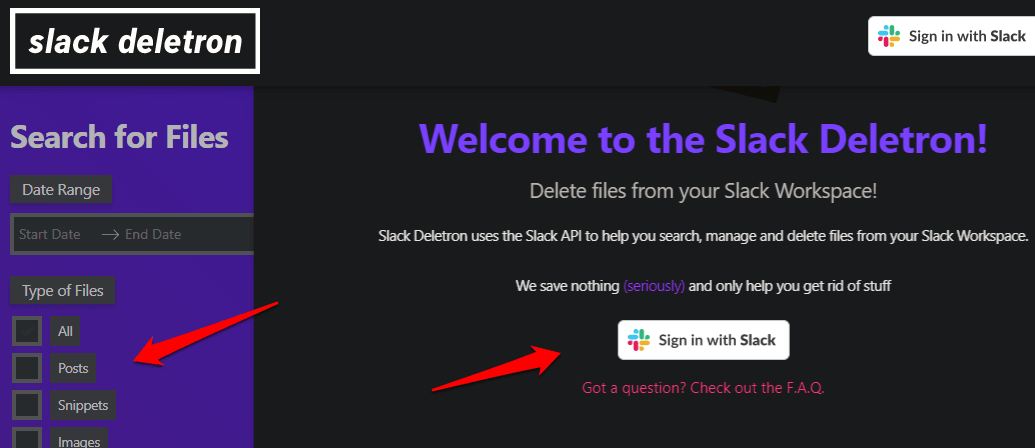
После того, как вы выбрали типы файлов и каналы, вы увидите точное количество файлов, основанное на ваших фильтрах, которое Deletron смог найти. Теперь вы можете удалять файлы, но они будут удаляться один за другим. Это потому, что Slack API ограничил этот запрос. Преимущество использования этого инструмента заключается в том, что вы можете использовать все эти фильтры для сужения результатов. Например, если вы используете бесплатный тарифный план или вам не хватает места, вы можете найти файлы большего размера и сначала удалить их.
Чтобы отменить доступ Deletron к Slack, откройте Slack> Приложения> Deletron> Настройки> Конфигурация и нажмите кнопку «Удалить приложение». Тада! Вы сделали.
5. MessageBender
MessageBender не только позволяет массово удалять сообщения и файлы Slack, как и другие приложения в списке, но также может загружать резервные копии ваших сообщений. Это также довольно дешево по сравнению с его альтернативами.

В бесплатной версии вы можете удалить 100 сообщений. На момент написания этой статьи вы можете удалить 2500 сообщений для ограниченного по времени предложения всего за 1 доллар и 12500 сообщений для Slack за 3 доллара.
Это четыре способа удаления сообщений и даже файлов в Slack. Для этого вы можете использовать расширение браузера, скрипт Python или веб-приложение. Многое также будет зависеть от того, чего вы хотите достичь. Я бы порекомендовал вам сначала использовать Slack Deleter и Deletron. Это два лучших решения для работы.
Программы для Windows, мобильные приложения, игры - ВСЁ БЕСПЛАТНО, в нашем закрытом телеграмм канале - Подписывайтесь:)
